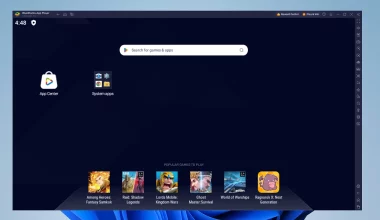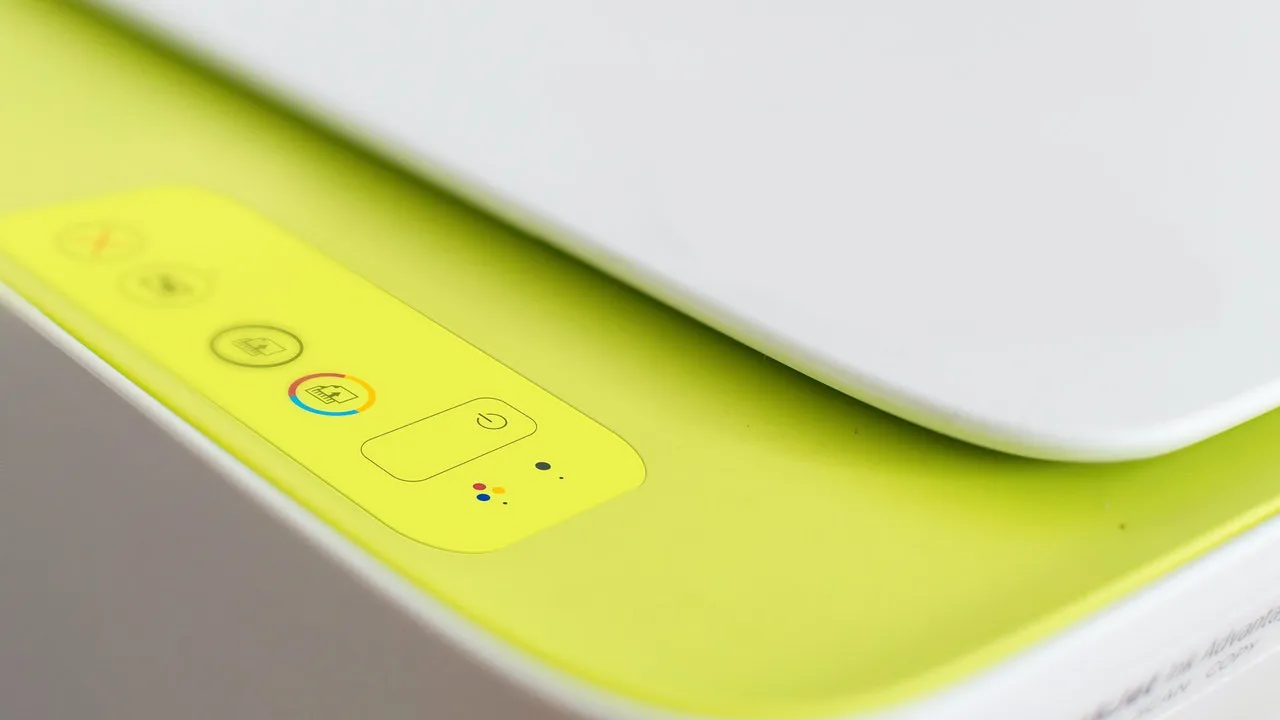Secure boot adalah fitur yang wajib untuk Windows 11. Sebenarnya kalau kamu menginstall Windows 11 dengan flashdisk kamu akan mendapatkan opsi untuk menonaktifkan requirement dari secure boot.
Namun jika kamu ingin menjalankan aplikasi atau game tertentu, misalnya Valorant, kamu membutuhkan secure boot dalam kondisi aktif. Jika tidak, aplikasi atau game tersebut nantinya tidak bisa dijalankan.
Nah di sini masih ada yang bingung, bagaimana cara mengaktifkan secure boot tersebut. Beberapa ada yang sudah mencobanya, tapi mendapati error dimana secure boot tidak dapat diaktifkan.
Berikut ini Uplotify.id akan membahas cara mengaktifkan secure boot di Windows 11. Silahkan langsung saja ikuti langkah-langkahnya:
Cara Mengaktifkan Secure Boot di Windows 11
Untuk mengaktifkan secure boot di Windows 11 sebenarnya mudah, namun tricky. Kamu harus masuk ke BIOS / UEFI, dan pengaturan di BIOS ini juga cukup tricky.
Untuk penjelasan di sini lebih dikhususkan untuk processor AMD, namun juga bisa untuk processor Intel.
- Pertama, restart komputer atau laptop, kemudian tekan tombol F1, F2, DEL, F11 untuk masuk ke BIOS. Cek tombol BIOS pada layar BIOS.
- Berikutnya cari menu Boot. Kemudian buka menu CSM (Compability Support Module).
- Silahkan disable CSM di sana, kemudian buka menu Exit.
- Pilih Save and Exit untuk menyimpan pengaturan BIOS.
- Masuk kembali ke BIOS seperti sebelumnya. Sekarang buka menu Security
- Pilih menu Secure Boot dan kamu bisa aktifkan.
- Pilih menu Exit kemudian pilih Save and Exit. Kalau sudah, masuk lagi ke BIOS.
- Buka menu Boot kemudian pilih CSM. Nah, silahkan kamu aktifkan kembali CSMnya di sana.
- Kalau sudah, Save and Exit kembali, dan kamu bisa reboot komputer atau laptop ke Windows.
CSM ini wajib kamu nonaktifkan terlebih dahulu. Pasalnya jika kamu mengaktifkan Secure Boot dalam CSM keadaan menyala, kemungkinan besar akan muncul error dimana secure boot tersebut tidak bisa aktif.
Nah kalau secure boot sudah aktif, kamu juga wajib mengaktifkan kembali CSM. Pasalnya saat kamu mengaktifkan CSM, nantinya ada beberapa perangkat, umumnya SATA seperti hardisk atau SSD yang tidak bisa terbaca.
Jika CSM diaktifkan kembali, nantinya perangkat tersebut muncul.
Untuk Intel kamu biasanya bisa langsung mengaktifkan secure boot tanpa harus menonaktifkan CSM terlebih dahulu. Silahkan aktifkan secure boot dan pilih Save and Exit.
Fungsi Secure Boot Pada Windows 11
Windows 11 merupakan sistem terbaru pada Windows, yang memiliki berbagai macam fitur keamanan. Salah satu keamanan tersebut adalah adanya secure boot.
Secure boot pada Windows 11 berfungsi untuk mencegah adanya aplikasi-aplikasi yang kemungkinan bisa merusak sistem.
Secure boot ini merupakan pengaturan yang wajib aktif di Windows 11. Kecuali kamu menginstall sistem dengan menonaktifkan Rufus, Secure boot bisa kamu nonaktifkan.
Secure Boot di Valorant
Berbicara tentang secure boot, pengaturan ini juga banyak ditanyakan oleh pemain game Valorant. Pasalnya game ini termasuk salah satu yang mewajibkan secure boot aktif.
Di Valorant, kalau kamu sudah mengikuti langkah-langkah di atas, notifikasi secure boot ketika dalam match game secara otomatis akan hilang, tidak akan muncul lagi.
Bagaimana kalau masih ada? Pertama kamu bisa coba kembali lagi ke BIOS, dan pastikan lagi secure boot sudah benar-benar dalam keadaan aktif.
Berikutnya kamu bisa coba reinstall Valorantnya. Biasanya cara ini juga bisa membantu.